Steam是一款广受欢迎的游戏平台,为玩家提供了众多精彩的游戏体验,在使用Steam玩游戏的过程中,云存档和云同步成为了不可或缺的功能。云存档可以帮助我们保存游戏进度,而云同步则能够将存档文件同步至不同的设备,方便我们在不同的电脑上继续游戏。如何更新云存档和使用游戏存档的云同步功能呢?本文将为大家详细介绍。
steam游戏存档云同步怎么用
步骤如下:
1.目前steam游戏只能通过游戏单个设置,无法全局设置。首先启动你的steam,输入账户密码登录,如下图所示
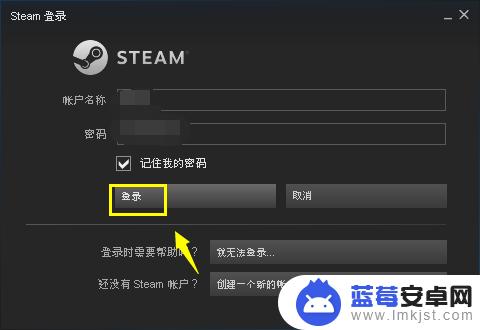
2.登录成功,点击上方菜单游戏,如下图所示
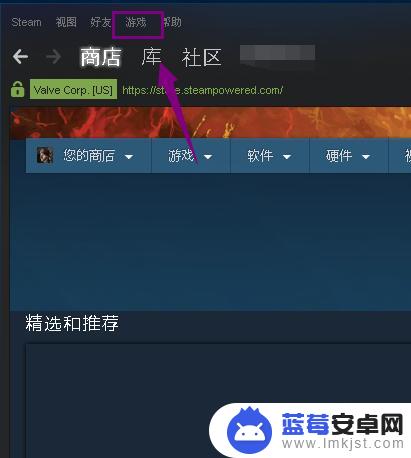
3.进入游戏菜单,点击查看游戏库,如下图所示
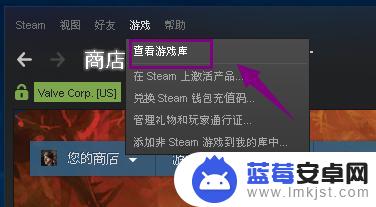
4.
进入游戏库,你会发现不是所有游戏后面有云朵标志。只有有云朵标志的才可以云同步存档,如下图所示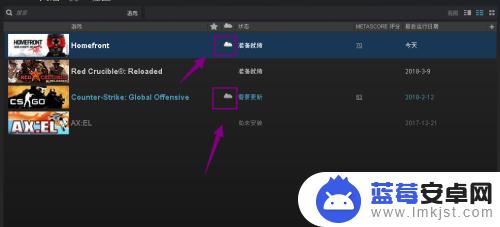
5.进入游戏库,右键单击你要同步的游戏,选择属性进入,如下图所示
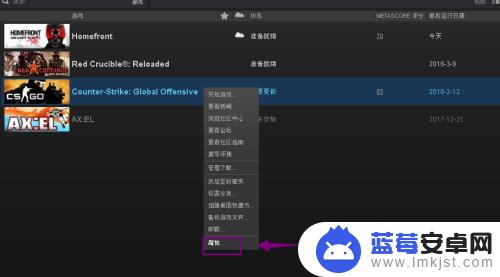
6.在游戏属性界面,点击更新选项卡,如下图所示
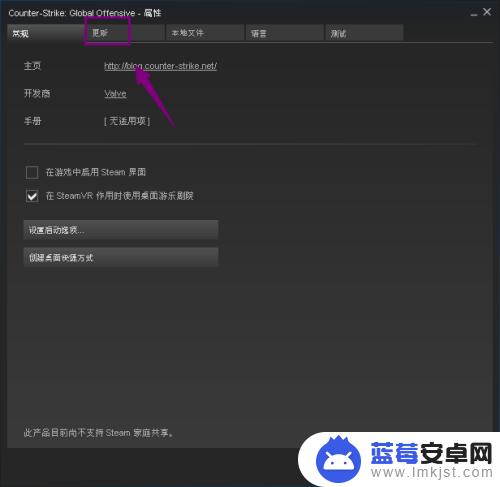
7.在更新选项卡, 勾选steam云下面的复选框。点击关闭即可,如下图所示
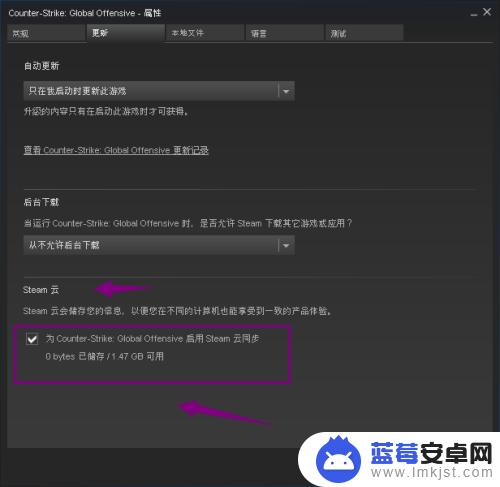
以上便是关于如何更新Steam云存档的详细介绍了。如果能对更多朋友有所帮助,这将成为本站不断提供精彩游戏内容更新的动力!












